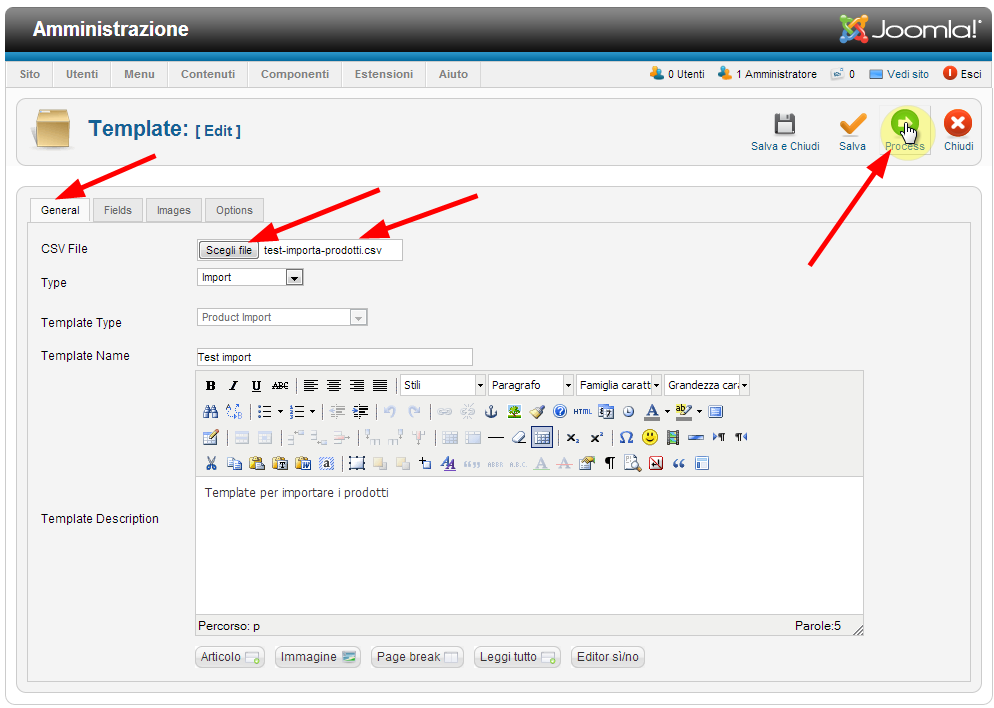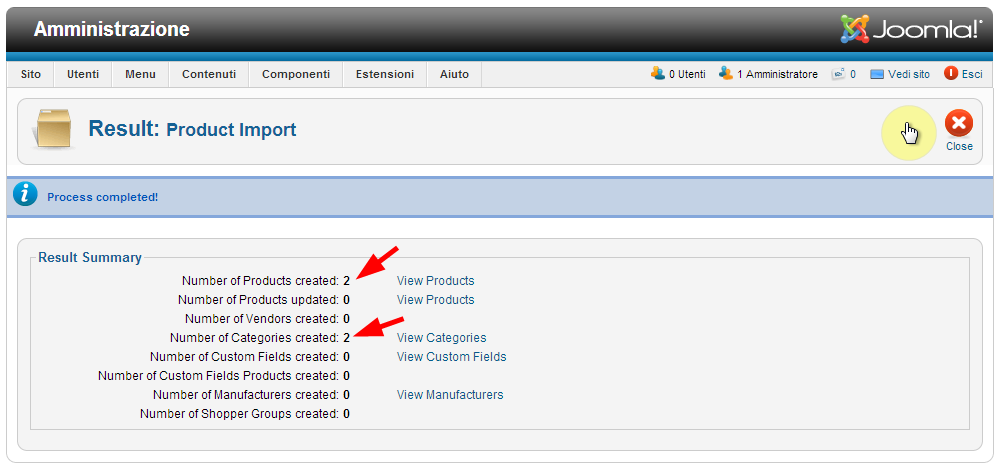CSV Advanced: Tutori...
CSV Advanced: Tutorial importazione prodotti in VirtueMart (Preparazione e utilizzo file CSV)
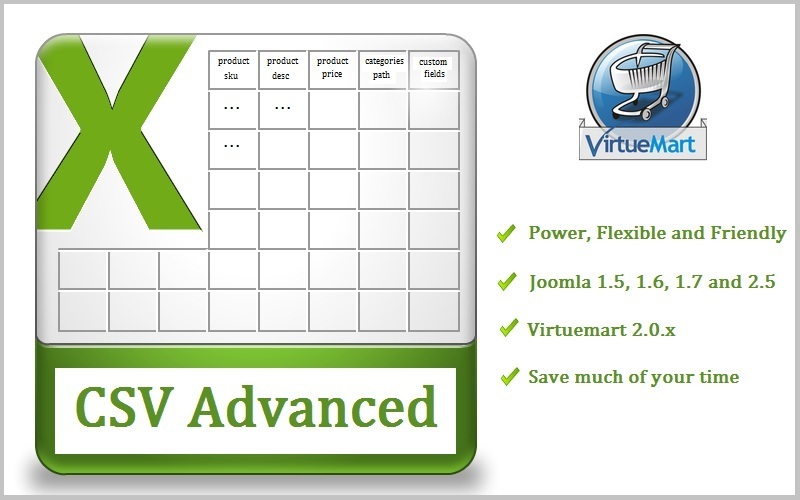
CSV Advanced: Tutorial importazione prodotti in VirtueMart (Preparazione e utilizzo file CSV)
 In un precedente articolo abbiamo visto come installare e configurare il componente CSV Advanced per poter importare con facilità un elenco di prodotti da file CSV.
In un precedente articolo abbiamo visto come installare e configurare il componente CSV Advanced per poter importare con facilità un elenco di prodotti da file CSV.
Ora vedremo come preparare questo file CSV, file che può essere anche generato da file excel o – forse più facilmente – dall’equivalente file di OpenOffice.
Gli esempi che presentiamo sono rivolti ad una importazione essenziale, solitamente soddisfacente la maggioranza dei casi, ma naturalmente ognuno può – partendo da questi esempi – personalizzare l’importazione a secondo delle proprie esigenze.
- Preparazione file CSV con l’elenco dei prodotti da importare
Come descritto nel precedente articolo, abbiamo creato un template con una sequenza di campi:
virtuemart_vendor_id;product_sku;product_name;product_price;virtuemart_category_path;product_s_desc;product_desc;published;product_currency;product_tax_id;file_title;file_description;file_mimetype;file_url
Tutti questi campi, così come li vedete nel riquadro qui sopra, compresi i delimitatori (il punto e virgola) devono essere riportati nella prima riga del file CSV, riga che non sarà importata ma che servirà come promemoria nella preparazione dei campi prodotto.
Un esempio di file CSV, comprensivo di due prodotti in altrettante categorie, può essere questo:
virtuemart_vendor_id;product_sku;product_name;product_price;virtuemart_category_path;product_s_desc;product_desc;published;product_currency;product_tax_id;file_title;file_description;file_mimetype;file_url 1;901327003;Tisana alle erbe;9.30;Cure omopatiche;Qui descrivo brevemente il prodotto;Qui ci metto la descrizione dettagliata del prodotto;1;47;1;Tisana alle erbe;Tisana alle erbe;image/jpeg;images/stories/virtuemart/product/901327003.jpg 1;901327022;Crema antirughe;30.50;Integratori;Qui descrivo brevemente il prodotto;Qui ci metto la descrizione dettagliata del prodotto;1;47;1;Crema antirughe;Crema antirughe;image/jpeg;images/stories/virtuemart/product/901327022.jpg
ATTENZIONE: i campi dove viene indicato un ID, NON deve contenere spazi prima o dopo il numero:
OK -> ;1;47;1;
NO -> ;1 ;47 ; 1;
- Procedura importazione prodotti in Virtuemart
La prima operazione da eseguire è quella di caricare i file di immagine, che per comodità e razionalità dovrebbero avere la denominazione identica al codice prodotto (product_sku). Questi file vanno caricati via FTP all’interno della cartella imagesstoriesvirtuemartproduct (che viene indicata anche nel file CSV).
Quando il file pronto, con tutte le indicazioni corrette, si può procedere all’importazione selezionando il template appositamente creato:
Nel TAB GENERAL caricare con la funzione Scegli file il file csv con i prodotti da importare e quindi cliccare su PROCESS:
Controllare nella pagina che verrà visualizzata il numero dei prodotti importati, le categorie create e se vengono riportati degli errori:
Di seguito un video che descrive in tempo reale tutta la procedura di creazione template e importazione prodotti:
(per una visione migliore ingrandire a tutto schermo)